Excel列太多打印不全怎么办 Excel列数太多打印方法
2022-03-31 08:31:39办公软件
在使用office excel 或 wps excel 表格办公的时候,我们总是会遇到Excel表格列数太多打印不全的问题,很多人不知道该怎么办?下面IT备忘录小编就给大家分享如何解决excel列太多打印不全的问题。
在使用office excel 或 wps excel 表格办公的时候,我们总是会遇到Excel表格列数太多打印不全的问题,很多人不知道该怎么办?下面IT备忘录小编就给大家分享如何解决excel列太多打印不全的问题。
方法步骤:
遇到excel表格列数太多打印不全不能在一张A4纸上打印,我们一般打印之前最好是打印预览一下,这样方便我们查看打印后会有几页是否和自己预想的打印结果一致,下面我们以WPS Excel表格为例子给大家做演示教程,office excel的使用方法也是一样的设置方式。

1、将纸张类型,修改为:横向 打印方式,再看是否能在一页上将超过一页的excel列显示全。
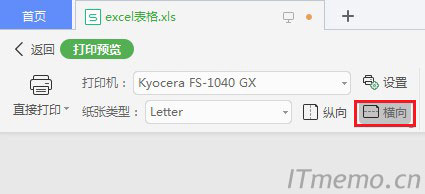
2、若修改为横向打印方式之后,由于excel表格列数过多,还是不能在一页上打印预览显示全,那么可以:返回,excel表格中,将每一列的表格变窄一点,再打印预览,若还是不行,我们可以设置:自定义缩放比例。
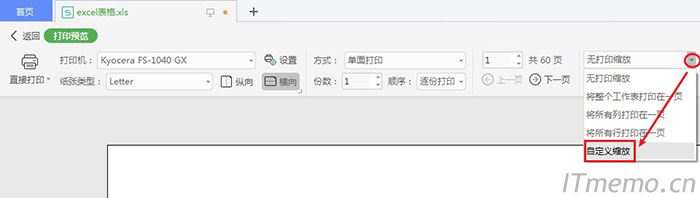
对于缩放比例,大家可以自定义手动调节低于100%的数字来看效果,或直接点击:调整为:整个工作表打印在一页,再点击:确定。
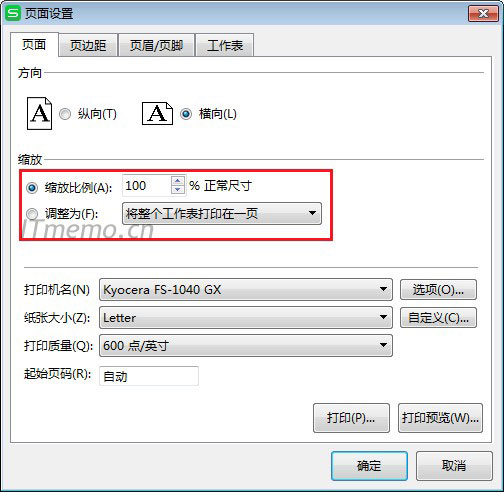
一般来说,当excel表格列数过多打印不全无法在一页上打印完就是按照上面的方面来操作调整,这也是每个办公族必须要掌握的基础办公技巧之一,如果您觉得本教程对您有帮助,请转载分享,支持IT备忘录的原创文章!
相关内容标签
赞一个! ()
 2345
2345 Google
Google
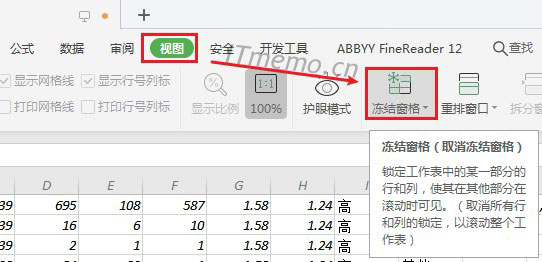
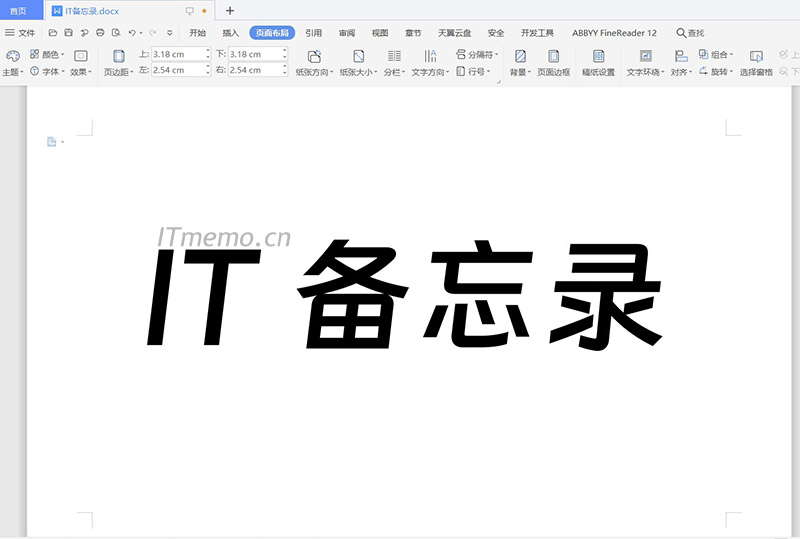

 微信收款码
微信收款码 支付宝收款码
支付宝收款码